On m’a demandé d’installer il y a 1 heure un serveur Minecraft. Voici donc la marche à suivre pour une installation rapide d’un serveur sous Linux. La marche à suivre est quasiment la même sous Windows mais je vous laisse le soin d’adapter.
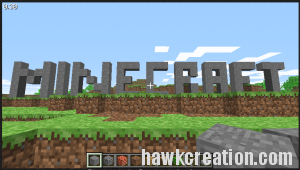
Installation du serveur
Avant tout il faut savoir que le mieux est de créer un utilisateur qui démarrera le serveur. Pour ce faire rien ne vaut la bonne commande « adduser minecraft ». Ensuite il faut savoir que pour Minecraft, il faut que Java soit installé. Si ce n’est pas le cas rendez-vous sur Ubuntu-fr pour voir la marche à suivre.
Maintenant que tout est installé, téléchargez le binaire java (berk =P) depuis la page officiel de téléchargement. C’est important car avec le nombre de versions différentes il vaut mieux toujours prendre ici pour être compatible avec le client. Sur cette page le lien est disponible en bas et s’appel minecraft_server.jar.
Creation du fichier start.sh
Pour vous faciliter le démarrage du serveur, vous allez créer un fichier shell pour le démarrage. Tapez la commande « nano start.sh » puis le texte ci-dessous.
java -Xms512M -Xmx512M -jar minecraft_server.jar nogui
Il faudra peut être rendre le script exécutable avec un coup de « chmod u+x start.sh ». Une fois cela fait lancez ce script une fois « sh start.sh » pour qu’il génère tout un tas de fichiers, notamment la map de votre serveur. Arrêtez le serveur une fois fini de travailler et commencez à éditer les fichiers de config.
Configuration du serveur
Ici je vous présente vite fait ce qu’il faut éditer mais pour de plus amples infos rendez-vous sur le wiki Minecraft.
Configuration principale
La configuration principale se fait dans le fichier server.properties qui par défaut est comme ci-dessous et ne nécessite pas de modifications.
level-name=world hellworld=false spawn-monsters=true online-mode=true spawn-animals=true max-players=20 server-ip= pvp=true server-port=25565
Laissez server-ip à vide pour que le serveur autorise les connexions sur toutes les interfaces. L’option pvp permet aux joueurs de se taper entre eux et l’option spawn-monsters permet de faire apparaître des montres sur la map.
Autoriser des joueurs
Pour autoriser des joueurs car le serveur n’est pas ouvert à tous par défaut, le plus simple est de faire « nano ops.txt » puis d’ajouter les logins (utilisé pour qu’un joueur se connecte) et les ajoutés dans le fichier. Il faut un login par ligne !
Voilà votre serveur est disponible depuis le client ! Bon jeu à vous !
